惠普台式电脑把win10换成win7怎么换?
您这个属于降级系统哟,需要通过U盘辅助的。 方法: 1.下载Windows 7系统映像文件,保存到U盘上; 2.启动U盘启动电脑,进PE系统; 3.安装Windows 7。 window10改7设置: 1、按电源键开机,出现开机第一画面快速按f1(快捷键视电脑品牌而定)进入bios,移动方向键选择“Exit”,然后选择“OS Optimized Defaults”,设置成Disable按回车; 2、在弹出的警告窗口按回车键,接着按f9加载默认设置并回车确认; 3、切换到“Startup”,把CSM设置成Enabled; 4、然后把Boot Mode设置成Legacy Only; 5、最后按f10保存并退出即可。
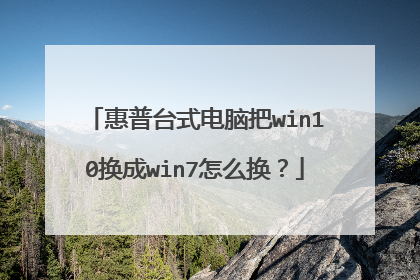
惠普台式机光盘装win7系统?
需先进入bios将启动设置为光驱启动,然后即可用光盘安装系统。 1、重启,按Del进BIOS,找到Advanced Bios Features(高级BIOS参数设置)按回车进Advanced Bios Features(高级BIOS参数设置)界面。First Boot Device 设为 CD-ROM。 2、重启计算机后进入windows7安装界面。 3、选择第一硬盘的第一分区作为系统目的安装分区,可对此分区进行格式化操作后再点下一步。 4、开始安装Win7系统,复制系统文件到系统盘临时文件夹中。 5、系统文件解包完成,等待10秒钟后,将会自动重启电脑。 6、安装程序启动服务,完成第二次重启。 7、第二次电脑启动,请从硬盘启动安装系统。 8、进入后会做一些设置,用户名,CD-KEY,设置登录密码,设置时间。 9、耐心等待设置结束后即可完成win7的安装。

惠普电脑预装win8如何更换成win7系统
win7系统绝对是兼容性最好的,也是大家评价不错的,那么惠普电脑预装win8如何更换成win7系统呢?就让我来告诉大家惠普电脑预装win8更换成win7系统的方法吧,希望可以帮助到大家。惠普电脑预装win8更换成win7系统方法1、首先按惠普笔记本电源键,然后不停地按F2键,进入到BIOS操作界面; 2、在键盘上面选择其方向右键在Security(安全的)选项下找到Secure BOOT Control,将Enabled改为Disabled,这一步骤的目的是关闭微软的Secure BOOT,这个功能开启会导致不能识别U盘启动系统的安装; 惠普电脑预装win8更换成win7系统方法图13、接着按ESC键回退到BIOS主界面,切换到BOOT标签,将Launch CSM改为Enabled(如果是灰色不可以选择,先按F10保存退出再次进入就可以选择了),这个选项的作用就是,将UEFI的BIOS改为传统BIOS模式; 惠普电脑预装win8更换成win7系统方法图24、最后按F10保存并退出,重新启动,开机时长按ESC键打开开机选单,就可以更改启动项了,然后就可以安装win7系统了。 惠普电脑预装win8更换成win7系统方法图3将安装光盘放入光驱,重新启动电脑.开机点击”F9”键,在出现的快捷启动菜单中选择光驱下面的SATA0回车 . 屏幕上会出现“Press any key to boot from cd…”的字样,此时需要按下键盘上的任意键以继续光驱引导.在本界面依次选择, 在“要安装的语言”中选择“中文(简体)”. 在“时间和货币格式”中选择“中文(简体,中国)”. 在“键盘和输入方法”中选择“中文(简体)-美式键盘”. 点击“下一步”. 点击“现在安装” 同意许可条款,勾选“我接受许可条款(A)”后,点击下一步. 选择自定义(高级). 进入分区界面,点击“驱动器选项(高级)". 惠普电脑预装win8更换成win7系统方法图4点击“新建(E)",创建分区. 设置分区容量并点击“下一步”,分区大小不能超过该磁盘本身的容量. 惠普电脑预装win8更换成win7系统方法图5Windows 7系统会自动生成一个100M的空间用来存放Windows 7的启动引导文件,点击“确定” 创建好C盘后的磁盘状态,这时会看到,除了创建的C盘和一个未划分的空间,还有一个100M的空间 . 与上面创建方法一样,将剩余空间创建好 . 选择要安装系统的分区,点击“下一步”. 惠普电脑预装win8更换成win7系统方法图6执行安装 系统开始自动安装,屏幕提示”正在安装windows…”. 完成“安装更新”后,会自动重启. 出现Windows的启动界面. 安装程序会自动继续进行安装,并再次重启对主机进行一些检测,这些过程完全自动运行. 用户信息设置及完成安装. 完成检测后,会进入用户名设置界面. 惠普电脑预装win8更换成win7系统方法图7

惠普台式win10怎么重装win7
电脑重新安装系统,首先需要准备一个U盘,PE系统制作软件和win7系统镜像文件,详细步骤如下: (1)在电脑上安装PE系统制作软件,然后插上U盘,根据提示将U盘一键制作为启动盘(如下图),接着将win10系统镜像文件拷入U盘; (2)进入BIOS系统设置电脑的启动顺序,将U盘插入待装系统的电脑,开机按F2(不同型号电脑可能不一样,具体视电脑型号而定)选择电脑硬件启动顺序,这里选择USB Hard Drive; (3)进入PE系统后会自启PE装机工具,首先点击“浏览”将保存在U盘的系统镜像添加进来,接着选择C盘作系统盘存放镜像,点击“确定”即可 (4)这时候电脑就会自动安装新的win 7系统,等待一段时间重启即可安装完成。安装系统过程中要注意:(1)U盘制作成启动盘之后不要存放任何跟系统安装无关的内容;(2)进入PE系统安装win 7的时候注意系统安装的路径不能出错,一般选择C盘;(3)在系统安装过程中不能关机或者出现断点的情况; (4)系统安装完成提示重启计算机的时候要将U盘拔下,避免再次进入PE系统无法完成系统的安装。

惠普电脑怎么重装系统win7
惠普电脑重装系统win7步骤: 准备工具: 1、大白菜u盘启动盘 2、win7系统镜像文件 具体步骤: 1、将制作好的大白菜u盘插入电脑,重启后按f12调出引导菜单,选择u盘引导按回车,如下图所示: 2、然后选择第二项大白菜win8pe系统进入,如下图所示: 3、打开大白菜pe装机工具,点击“浏览”将ghost win7系统镜像文件添加进来,选择c盘为安装盘,点击“确定”,如下图所示: 4、确认执行还原,然后耐心等待还原过程,如下图所示: 5、还原完成后,系统自动重启进入自行安装过程。
怎么重装电脑win7系统(彻底重装)_百度经验 http://jingyan.baidu.com/article/d71306350b452713fcf4755d.html
建议用360急救盘或系统光盘重装系统。
Suddenly he saw the monkey Pipi.
怎么重装电脑win7系统(彻底重装)_百度经验 http://jingyan.baidu.com/article/d71306350b452713fcf4755d.html
建议用360急救盘或系统光盘重装系统。
Suddenly he saw the monkey Pipi.

